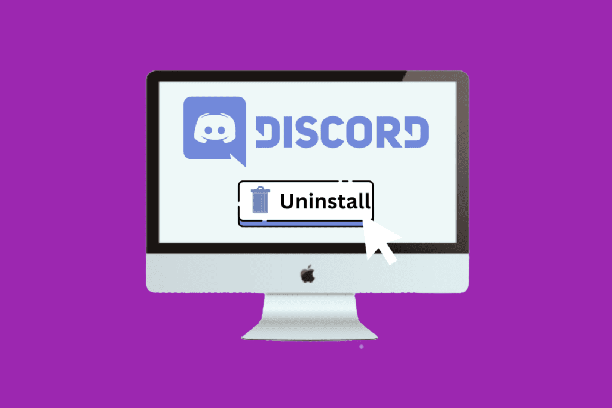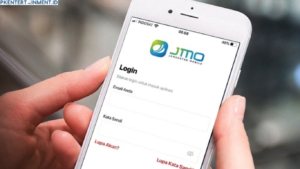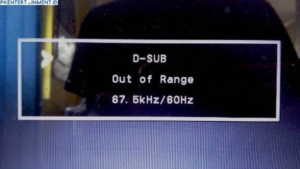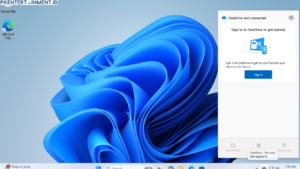Daftar Isi Artikel
2. Geser Aplikasi Discord ke Trash
Setelah menemukan icon app Discord, geser atau drag icon tersebut ke trash bin yang ada di dock Mac untuk memulai proses uninstall. Tahan tekan tombol trackpad sambil geser ke trash. Icon aplikasi Discord akan pindah ke trash.
3. Kosongkan Trash
Buka trash bin di dock Mac, lalu klik tombol “Empty Trash” untuk mengosongkan isi trash termasuk aplikasi Discord beserta data-datanya. Tunggu beberapa saat hingga proses penghapusan selesai.
4. Cek Folder Discord di Library
Buka Finder lagi di Mac, klik menu “Go” di bar lalu pilih “Go to Folder”. Ketik “/Library” lalu tekan enter. Lalu cari folder bernama Discord atau Discord-related, klik folder tersebut lalu pilih delete agar terhapus.
5. Restart Komputer
Langkah terakhir adalah restart MacBook Anda agar proses uninstall Discord benar-benar selesai total. Klik menu Apple di pojok kiri atas lalu pilih Restart. Tunggu beberapa saat hingga MacBook Anda hidup kembali.
Nah, begitu cara uninstall aplikasi Discord di MacBook dengan mudah. Ikuti saja langkah-langkah di atas dan Discord beserta semua data-datanya akan terhapus sempurna dari Mac Anda.
Alternatif Cara Uninstall Discord di Mac
Selain cara uninstall Discord di atas, berikut beberapa alternatif cara lain yang bisa dicoba: